
iTunesM4BオーディオブックをMP3に変換する方法
サラ・コナー 著2021年5月28日更新
- 概要:
-
MP3プレーヤーでiTunesM4Bオーディオブックを聴きたいですか?モバイルまたはMP3プレーヤーでM4Bオーディオブックを楽しむために、iTunesで保護されたオーディオブックファイルをMP3形式に変換するためのガイド。または、MP3で録音して保存することにより、iTunesオーディオブックを保持することもできます。
「iTunesStoreからダウンロードしたオーディオブック。拡張子はM4Bで、.mp3プレーヤーと互換性がありません。 iTunesで保護されていても、mp3プレーヤーにそれらを配置する方法はありますか?」

オーディオブックを楽しむことは、本当にリラックスするのに最適な方法です。 M4Bは、AppleiTunesストアから購入したオーディオブックファイルで一般的に使用されるファイル形式です。ただし、M4Bオーディオブック、M4Aオーディオブック、または.AAオーディオブックは通常、DRMで保護されているため、Amazon Kindle Fire、MP3プレーヤー、Androidデバイス(Samsung Galaxy、HTC、SONY、Window Phone)でiTunesM4Bオーディオブックを再生することはできません。 )またはその他の一般的なデバイス。この問題を解決するには、
iTunesM4BオーディオブックをMP3オーディオに変換することをお勧めします。
iTunesオーディオブックを他のオーディオ形式ではなくMP3に変換する必要があるのはなぜですか?一般的に、MP3は、ほぼすべてのポータブルオーディオプレーヤーと互換性のあるオーディオ形式です。 .AAオーディオブックをMP3に、または.M4BオーディオブックをMP3に変換できれば、それは完璧です。 MP3形式のiTunesオーディオブックを楽しむには、Apple MusicConverterおよびScreenRecorderプログラムに助けを求めることができます。以下に、2つの方法の機能について説明します。両方の最後のステップは、iTunesM4BオーディオブックファイルをMP3形式で保存することです。さらに、AudibleAAおよびAXオーディオブックをMP3およびデバイス用の他の互換性のある形式に変換する機会があります。それらがどのように機能するか見てみましょう:
解決策1:Apple MusicConverterを介してiTunesM4BオーディオブックをMP3に変換する
DRMで保護されたM4Bファイルの場合、iTunes M4BオーディオブックからDRMロックを削除し、それらをMP3に変換するように特別に設計されたプログラムを選択する必要があります。 M4BからMP3へのコンバーター– AppleMusicConverterを使用することをお勧めします。これは、Apple MusicをMP3に変換するだけでなく、DRM-ed M4B、AA、AAXオーディオブックをMP3、M4A、FLAC、AIFF、MKAなどに変換する理想的なM4BからMP3オーディオブックへのコンバーターです。変換は数分で達成できます。 、および元のオーディオ品質はそのまま維持されます。
これで、Apple MusicConverterを使用して.m4bファイルを.mp3形式に変更できます。まず、プログラムをコンピューターまたはMacにダウンロードします。
iTunesで保護されたM4Bを簡単にMP3に変換する方法
始める前に、iTunesで保護されたオーディオブックをiTunesライブラリに追加しておく必要があります。

ステップ1.Apple MusicConverterを起動します
インストール後、このApple MusicConverterをPCで起動します。 iTunesは、このプログラムで動作するように自動的に開かれます。

ステップ 2.M4Bオーディオブックを選択します
このプログラムはiTunesライブラリ内のすべてのオーディオブックを検出するため、左側のサイドバーの[オーディオブック]カテゴリをクリックするだけで、すべてのM4Bオーディオブックが表示されます。変換するM4Bオーディオブックを選択します。

ステップ3. 出力フォーマットとしてMP3を選択します
「出力設定」では、ドロップダウンリストからMP3として出力形式を選択できます。 WMA、WAV、AACなどの他の一般的なオーディオ形式も選択できます。

ステップ 4.M4BファイルからMP3への変換を開始します
上記の手順を完了したら、「変換」ボタンをクリックして、WindowsまたはMacコンピューターでiTunesM4BオーディオブックのMP3への変換を開始します。

変換が完了したら、「ターゲットの検索」をクリックして、保護されていないMP3ファイルを検索します。これで、iTunes M4Bオーディオブックをどこでも好きな場所で楽しむことができます!
役立つヒント:iTunes M4Vのムービー/ビデオをMP4に変換する方法を知りたいですか?
iTunesで保護されたビデオをDRMフリーのMP4に変換するには、フリーウェア、オンラインサービス、または特定のM4VからMP4へのコンバーターを使用して.m4vファイルを.mp4形式に変更することを選択できます。 iTunes M4V to MP4 Converterは、Windowsユーザーに強くお勧めします。プロフェッショナルなM4VからMP4へのコンバーターとして機能し、M4VをAVI、WMV、FLV、3PG、MKV、AAVI形式に高速かつ高品質で変換できます。
解決策2:スクリーンレコーダーを介してiTunesM4BオーディオブックをMP3ファイルとして保存する
もう1つの方法は、お気に入りの音声や曲をコンピューターに録音して、MP3形式で保存することです。 スクリーンレコーダーには、コンピューター上のオーディオのみをキャプチャする機能があります。この機能を使用すると、ダウンロードする代わりに、さまざまな音楽、ラジオ、またはオンラインオーディオを録音できます。 録音したiTunesAudiobookをMP3/ WMA / AAC / M4Aに保存して、簡単に再生できます。すべてのiTunesM4Bオーディオブックは、システムオーディオからのHDオーディオ品質を維持します。さらに、オンラインビデオを録画したり、ゲームをプレイしながらゲームのプレイプロセス全体を録画したり、友達とスキルを共有したりするために使用できます。
iTunesM4BオーディオブックをMP3形式で録音する方法
ステップ1 コンピューター上のLauchScreen Recorder
まず、comouterにプログラムをインストールして起動します。メインインターフェイスが表示されます。次に、「オーディオレコーダー」を選択します。

ステップ2 システムサウンドオプションを開く
その後、システムサウンドを開き、マイクオプションをオフにして、オーディオをキャプチャできるようにする必要があります。

ステップ 3MP3をオーディオ録音出力形式として設定します
「設定」で、出力形式としてMP3を選択します。 WMA、M4A、AACなどの他の出力形式を選択することもできます。

ステップ4 録音を開始します
iTunesに移動してオーディオブックを再生し、「REC」ボタンをクリックすると、画面中央に3-2-1アイコンが表示され、プログラムはiTunesM4Bオーディオブックの録音を開始します。

完了したら、クリックして[再生]をクリックして、録音したオーディオブックを聞くことができます。満足したら、「保存」をクリックして、オーディオブックをMP3形式でコンピューターに転送します。

これで、制限なしでiTunesオーディオブックを楽しむことができます。

解決策3:ヒント:AudibleConverterを介してAudibleAA / AAXオーディオブックをMP3に変換する
iTunes Storeに加えて、Audible.comからオーディオブックを購入およびダウンロードすることもできます。 Audibleオーディオブックをたくさん購入した場合は、次のセクションを見逃すことはできません。ご存知のとおり、ダウンロードされたすべてのAudibleブックは、DRMによってロックされた.aaまたは.aax形式で保存され、AudibleアプリまたはiTunesプログラムからのみアクセスできます。 Audible AA / AAXオーディオブックをMP3プレーヤーで再生するには、Audible AA / AAXオーディオブックをMP3、M4A、またはその他の一般的な形式に変換する必要があります。ここでは、UkeySoft Audible AudiobookConverterを信頼できます。
UkeySoft Audible Converterは、Audible DRMをクラッキングし 、Audible AAおよびAAXファイルをMP3、M4A、M4B、AAC、WAV、FLAC、OGG、AC3、AIFF形式に変換することに専念しています。さらに良いことに、それは単独で動作することができ、iTunesとAudibleアカウントの認証は必要ありません。驚くべきことに、出力オーディオの元のオーディオ品質、ID3タグ、メタデータを保持できるだけでなく、出力品質をカスタマイズしたり、タイトル、アルバム、作成者、ジャンル、コメントなどのオーディオブックのID3タグを編集したりすることもできます。 。
収集したオーディオブックが長すぎる場合でも、心配しないでください。オーディオブック全体をチャプターまたは時間ごとに小さなクリップに分割できます。革新的なエンコード方法により、WindowsおよびMac OSで完全に機能し、AudibleブックをMP3、M4Aファイルに変換するときに最大700倍の超高速を実現します。このスマートツールを使用すると、MP3プレーヤー、iPod、ソニーウォークマン、iRiver、Kindle、PSP、PS4、iPhone、Androidデバイス、カープレーヤー、スマートスピーカーなどでAudibleの本を自由に聴くことができます。
長所:
1.シンプルなインターフェースで使いやすい。
2.チャプターを保持したままAudibleファイルを一般的な形式に変換します。
3.オーディオブック全体をいくつかの章に切り分けます。
4.iTunesをインストールしたりAudibleアカウントを認証したりする必要はありません。
5.出力オーディオブックのオーディオ品質をカスタマイズします。
6.バッチ変換は、最大700の高速で動作します。
7.ID3タグとメタデータ情報を保持および編集します。
短所:
AAおよびAAXオーディオブックの変換のみをサポートします。
可聴オーディオブックをMP3に変換する簡単な手順
ステップ1.このUkeySoftAudible AudiobookConverterをMac / PCにインストールして起動します。 「追加」をクリックして.aa / .aaxファイルをインポートするか、.aa /.aaxファイルを変換領域に直接ドラッグアンドドロップします。
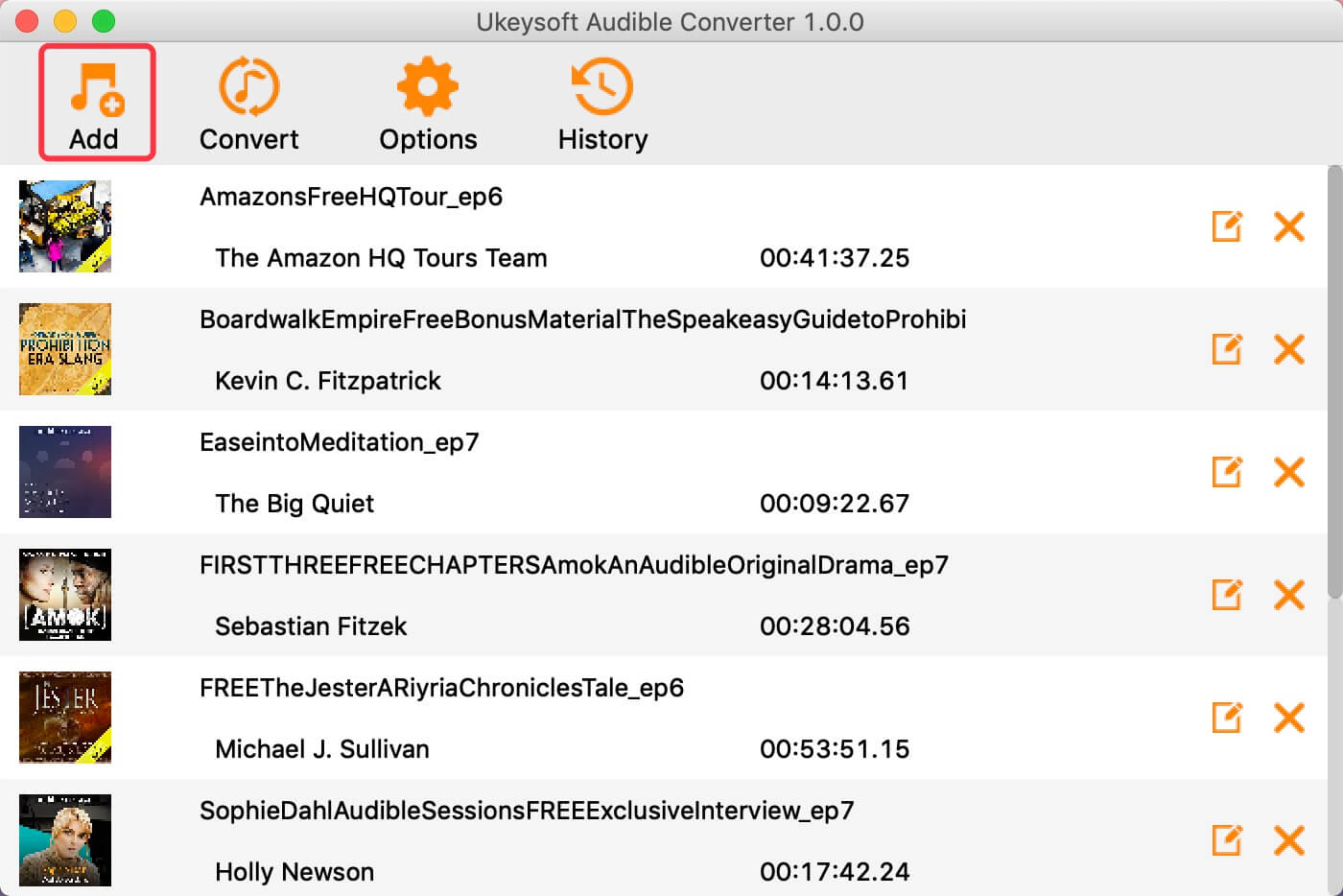
ステップ2.「オプション」をクリックして、出力フォーマット、コーデック、サンプルレート、ビットレートなどの出力設定をカスタマイズします。ここでは、MP3フォーマットを選択する必要があります。
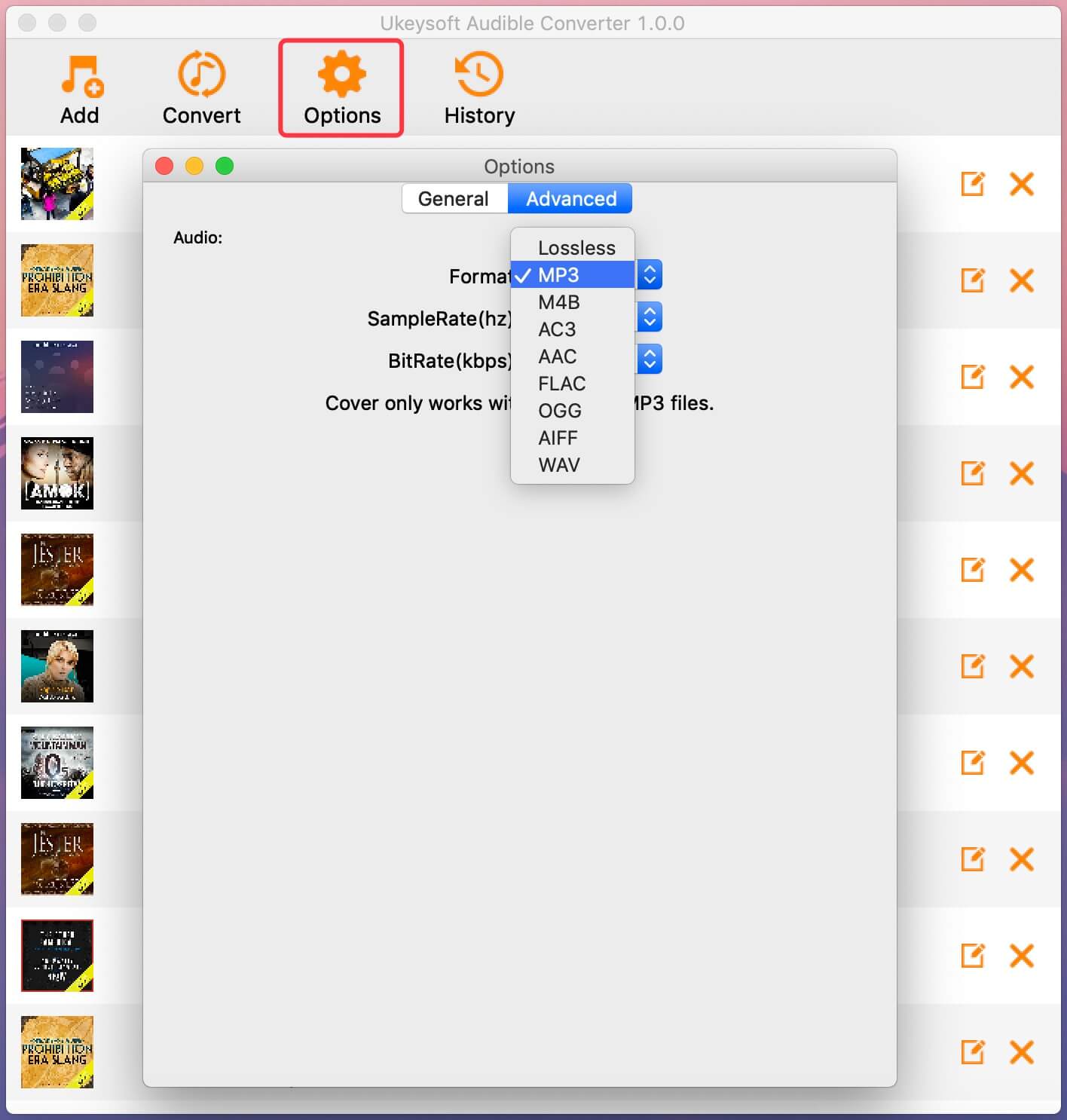
ステップ3.「変換」ボタンを押して、可聴ブックを.aaまたは.aaxからロスレス品質のMP3形式に変換し始めます。その後、「履歴」をクリックして、適切に変換されたAudibleファイルを表示します。
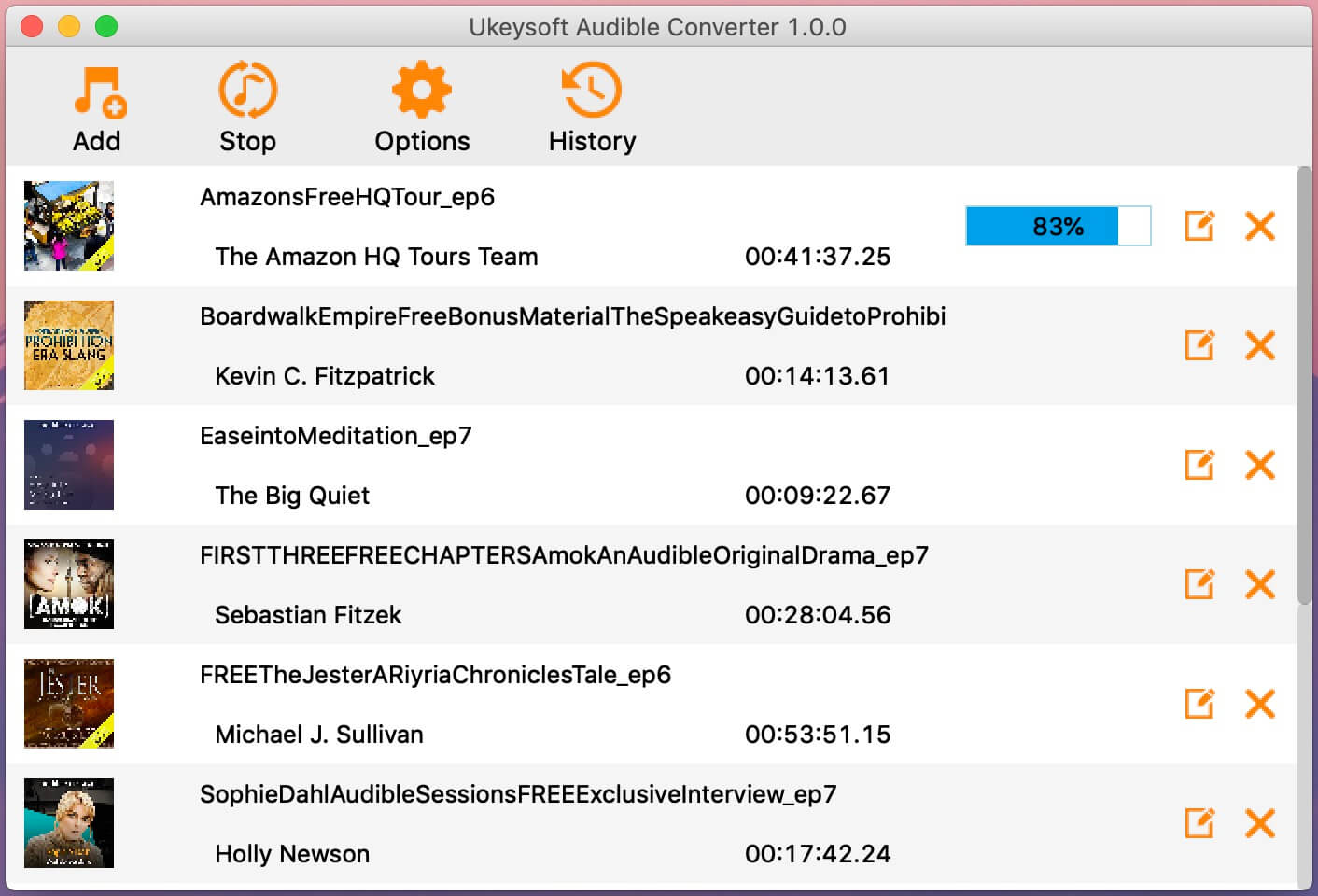
UkeySoft Audible Converterをダウンロードして、Audible AA / AAXファイルを変換してみてください。
総括する:
以前の2つのソリューションで再生できるMP3形式のiTunesM4Bオーディオブックを簡単かつ自由に楽しむことができます。高音質を追求していない場合は、ソリューション2が最適です。しかし、品質を損なうことなくiTunesオーディオブックをMP3形式に変換したい場合は、ソリューション1に代わるものはありません。iTunesM4B/ M4AオーディブックとAudibleAA / AAXブックの変換に加えて、このApple MusicConverterはAppleMusicの変換もサポートしています。 iTunesは、MP3、M4Aなどの形式の曲を購入しました。解決策1と比較すると、解決策2は音声を次々にしか録音できないため、時間がかかります。これが最大の欠点です。したがって、最初の方法が時間の観点から最適です。ちなみに、Audible AAまたはAAXオーディオブックをMP3、M4A、M4Bなどにすばやく簡単に変換するには、Audible AudiobookConverterを試してみてください。
関連記事
コメント
プロンプト:コメント
する前にログインする必要があります。
アカウントはまだありません。ここをクリックして
登録してください。

- ダウンロードしたAppleMusicを永遠に保存
- Apple MusicDRMの削除
- AppleMusicの曲をMP3に変換する
- iTunesM4PをMP3に変換する
- サブスクリプションなしでAppleMusicを再生する
- iTunes MusicDRMの削除
- 任意のデバイスでAppleMusicを再生する
- AppleMusicを永遠に保つ
- iPod nano / shuffleでAppleMusicを再生する
- MP3プレーヤーでAppleMusicを再生する
- iPodがAppleMusicを同期しない
- SamsungでAppleMusicを再生する
- AppleMusicをiPhoneに転送する
- AppleMusicをAndroidに同期する
- AppleMusicの曲をCDに書き込む
- Apple MusicSongを着信音として設定する


コメントはまだありません。何か言って...